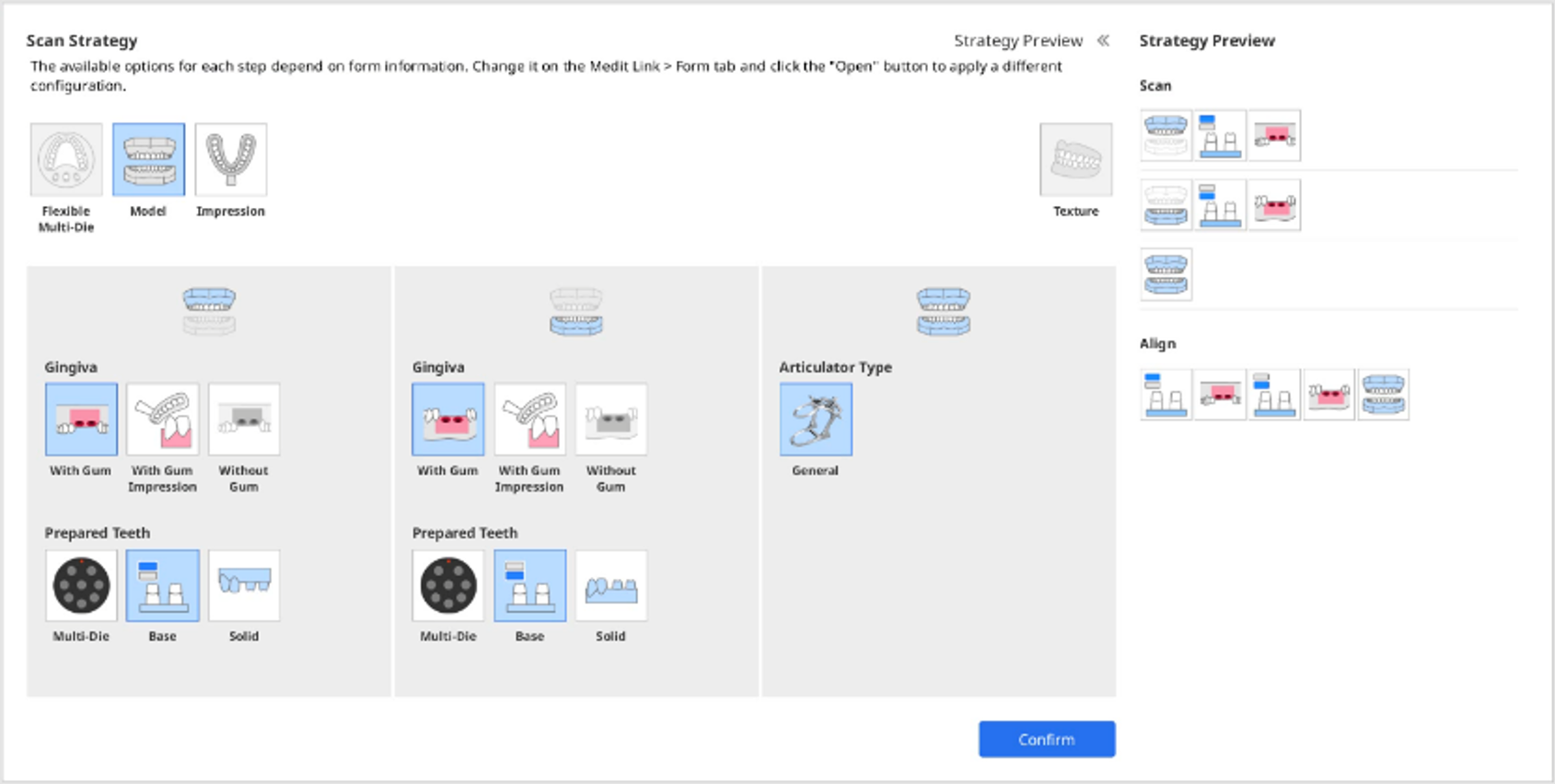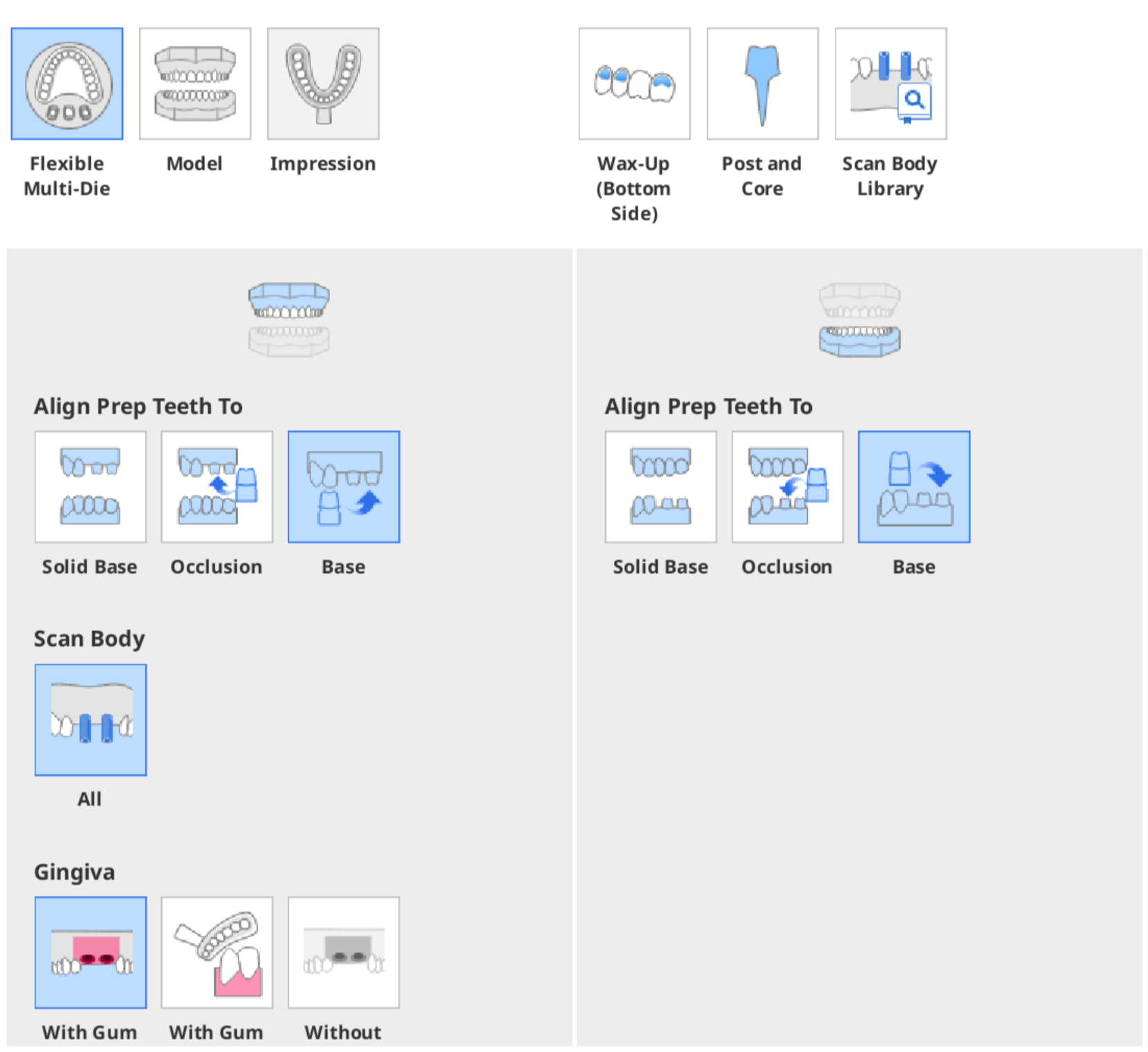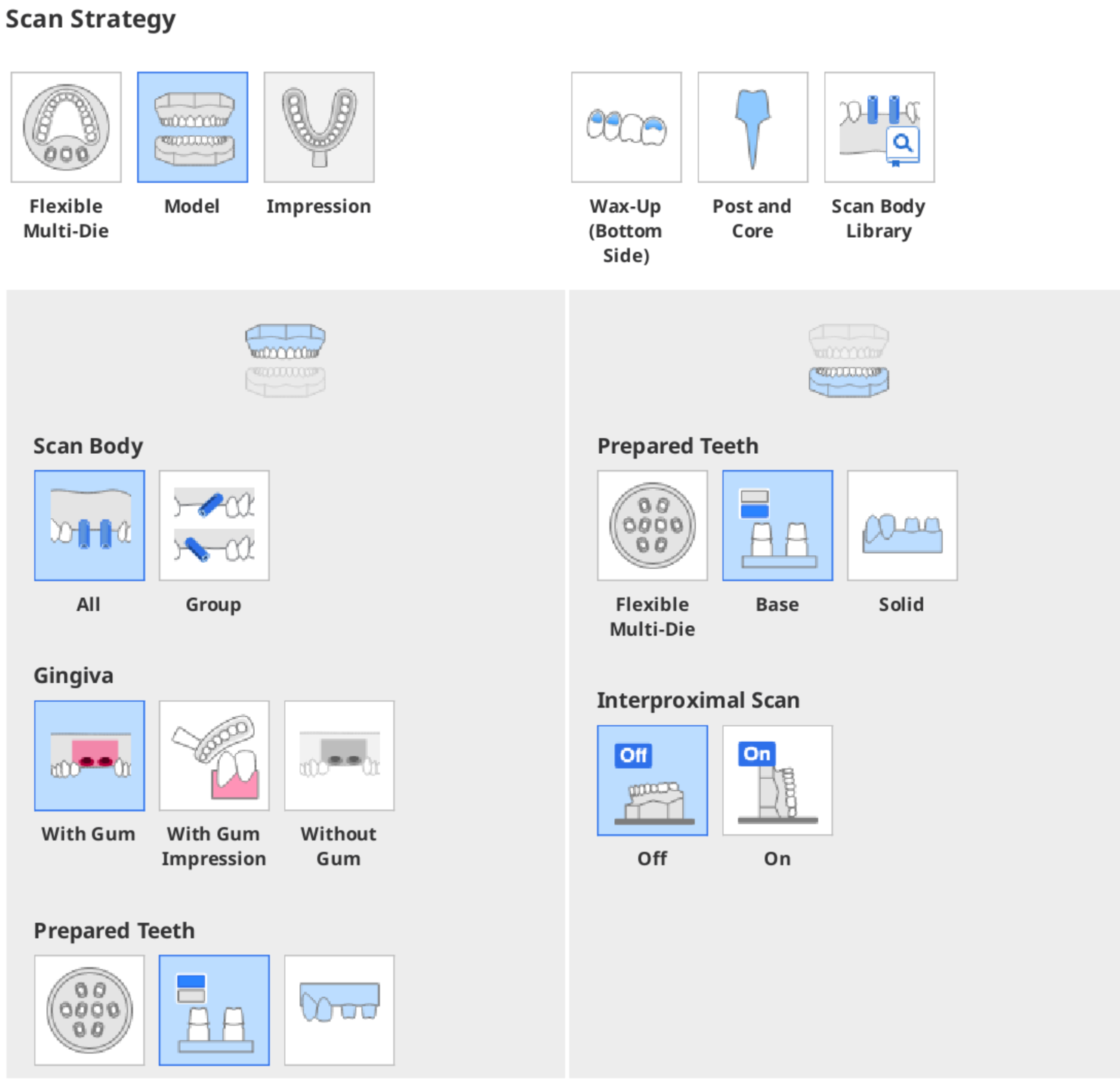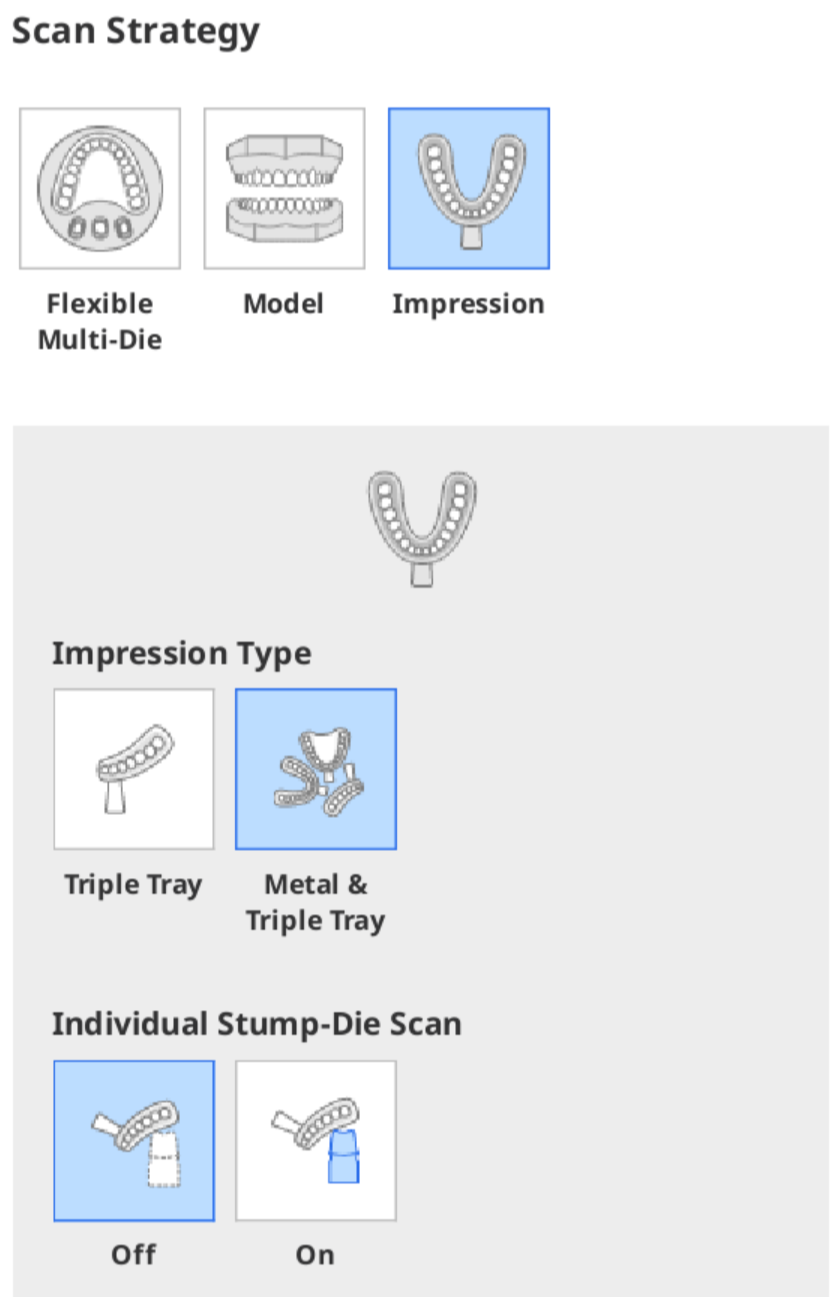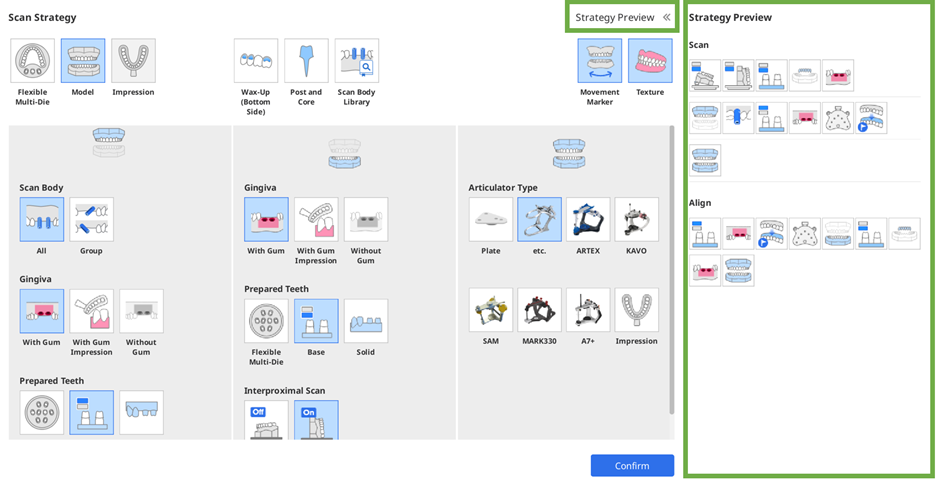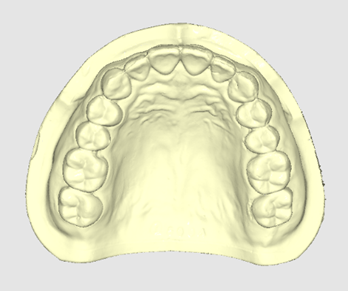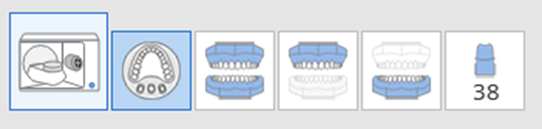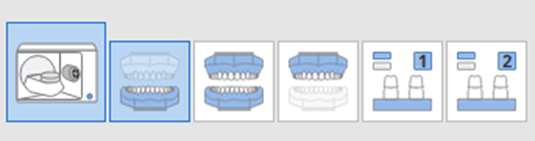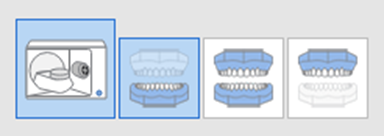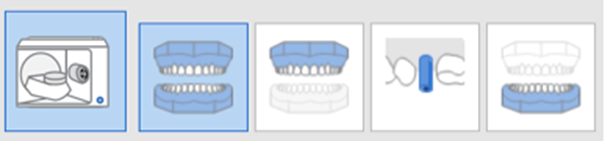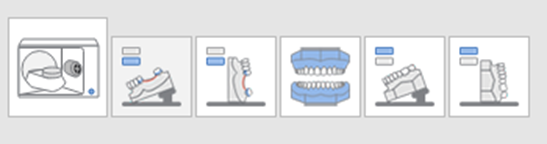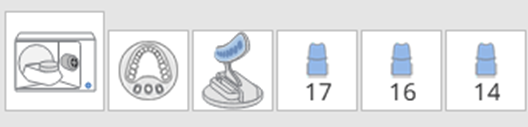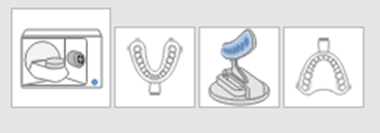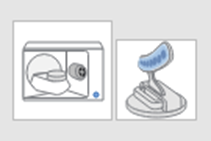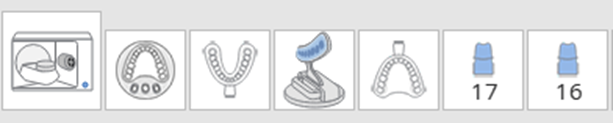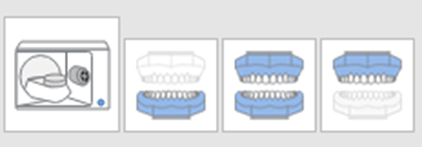- 22 May 2024
- 7 Protokoll att läsa
- Skriva ut
- MörkLjus
- Pdf
Skanningsstrategi
- Uppdaterad på 22 May 2024
- 7 Protokoll att läsa
- Skriva ut
- MörkLjus
- Pdf
Arbetsflöde
För att börja skanna med Medit Scan for Labs måste du först upprätta arbetsflödet för fallet.
Överst på skärmen kan du se de fem skanningsstegen i arbetsflödet, enligt följande bild.
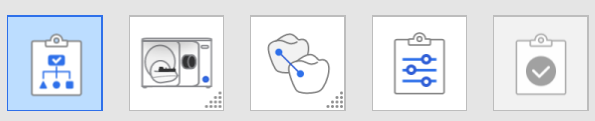 Baserat på den forminformation som anges i Medit Link-appen och alternativen du väljer i dialogrutan Skanningsstrategi, läggs delsteg till varje grundsteg. Klicka på ikonen Skanna och rikta in data för att visa eller dölja delstegen.
Baserat på den forminformation som anges i Medit Link-appen och alternativen du väljer i dialogrutan Skanningsstrategi, läggs delsteg till varje grundsteg. Klicka på ikonen Skanna och rikta in data för att visa eller dölja delstegen.

Grundsteg för skanning
 | Skanningsstrategi | Välj någon av skanningstyperna Flexibel multi-die, Modell och Avtrycksskanning och ställ in lämplig skanningsstrategi för den valda skanningstypen och den nödvändiga protesen. |
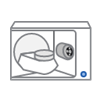 | Skanna | Utför skanningsprocessen enligt steg. Skanningen kommer att utföras utifrån den uppsatta strategin. |
 | Rikta in data | Manuell inriktning med modellen av olika data, såsom stift & pelare, vaxkopia, ocklusion etc. |
 | Bekräfta | Kontrollera skanningsdata och redigera vid behov. |
 | Slutför | Slutför skanning och påbörja efterbearbetning för slutligt resultat. |
Inställning av skanningsstrategi
Baserat på de alternativ som du väljer i dialogrutan Skanningsstrategi, bestäms delstegen som ska skapa hela arbetsflödet i fallet.
Ställ in skanningsstrategi för ditt fall enligt följande:
- Dialogrutan Skanningsstrategi visas när en skanner är korrekt ansluten till datorn.
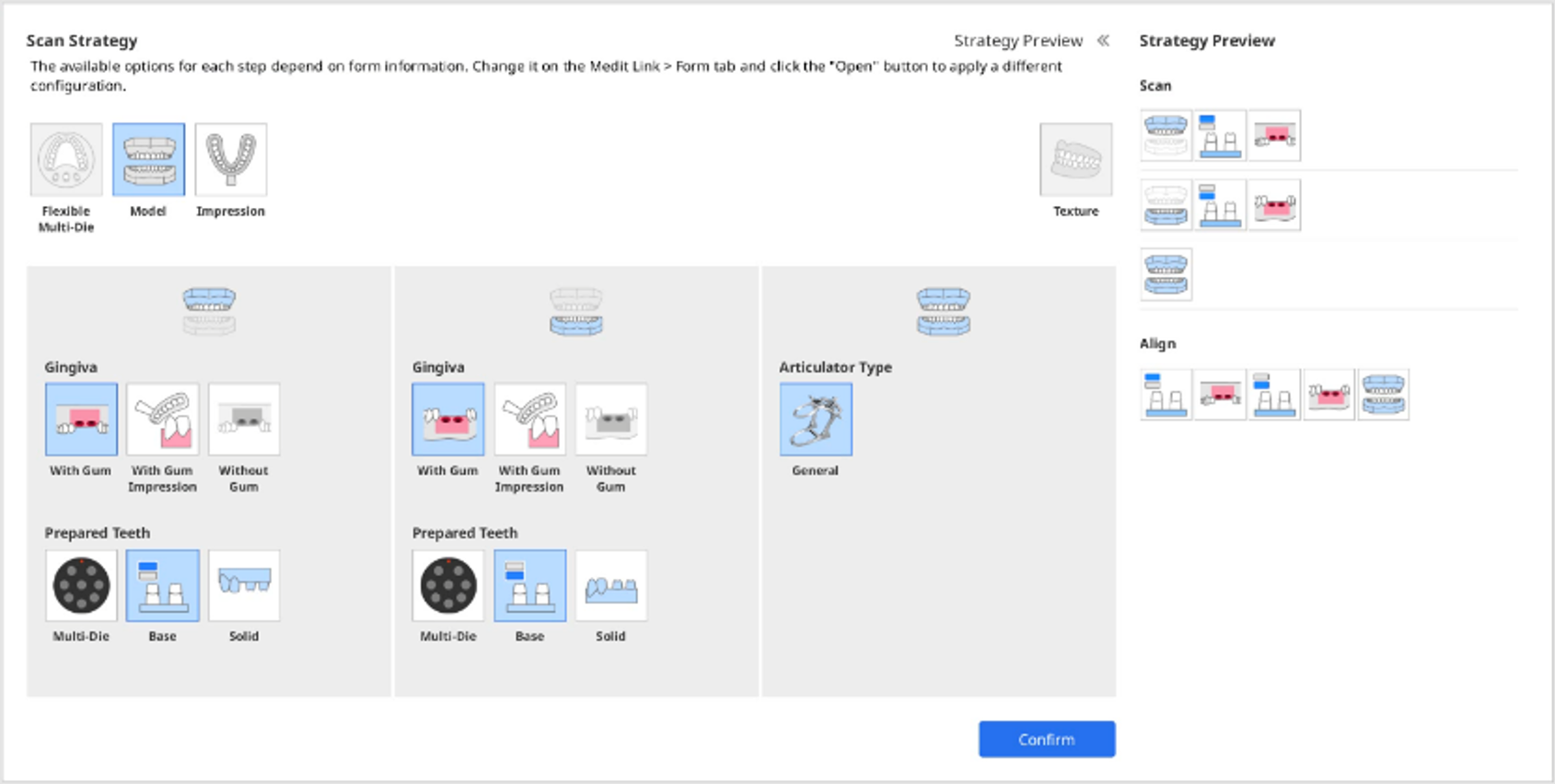
- Välj någon av skanningstyperna Flexibel multi-die, Modell och Avtryck.
- Alternativen i sektionerna för överkäken, underkäken och ocklusionen ändras enligt ditt val av skanningstyp.
- Välj skanningsstrategi för underkäke, överkäke och ocklusion.
- Flexibel Mullti-Die: Skanningskropp, Tandkött, Rikta in tänder mot
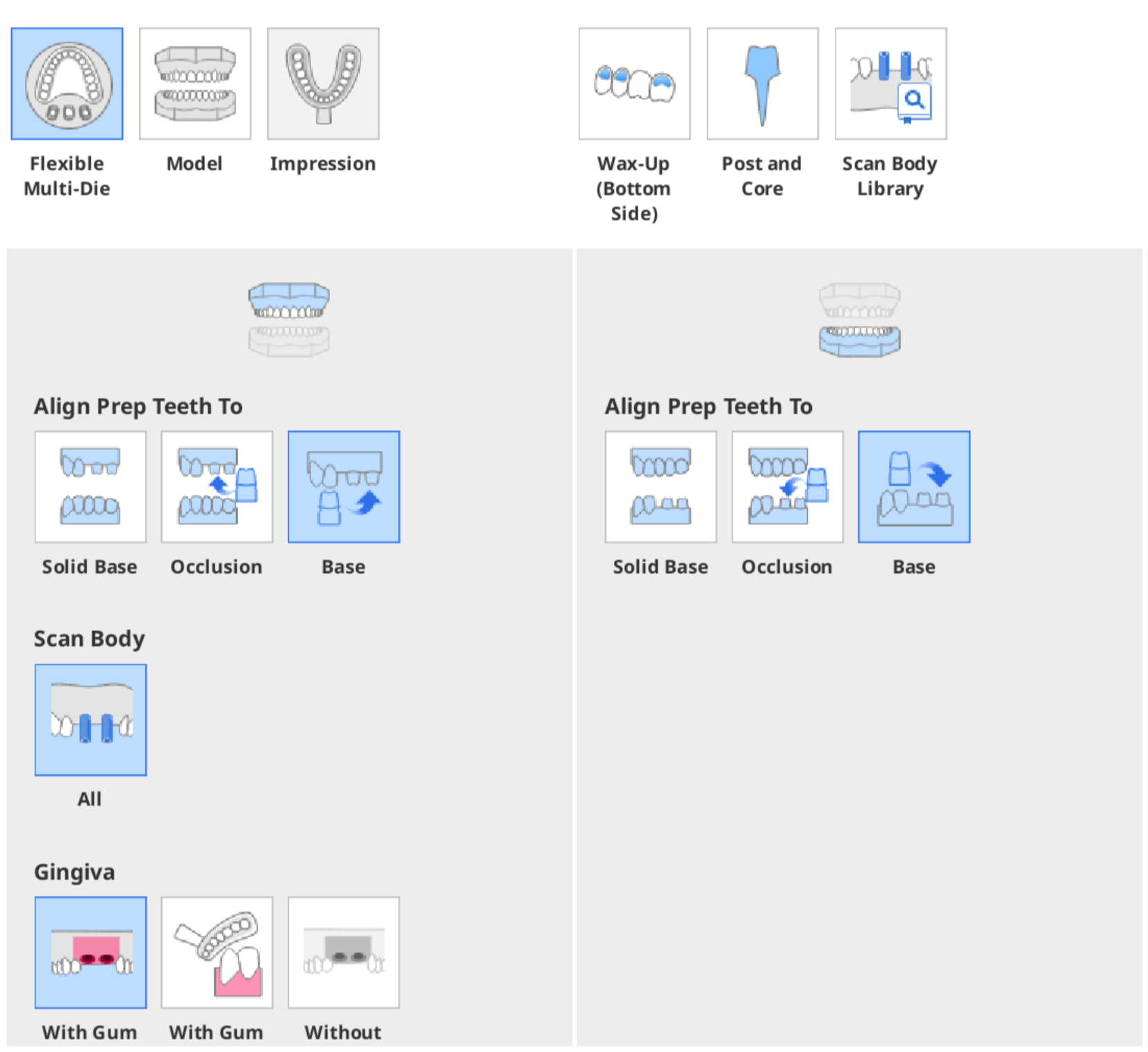
- Modell: Skanningskropp, Tandkött, Preparerade tänder, Interproximal skanning
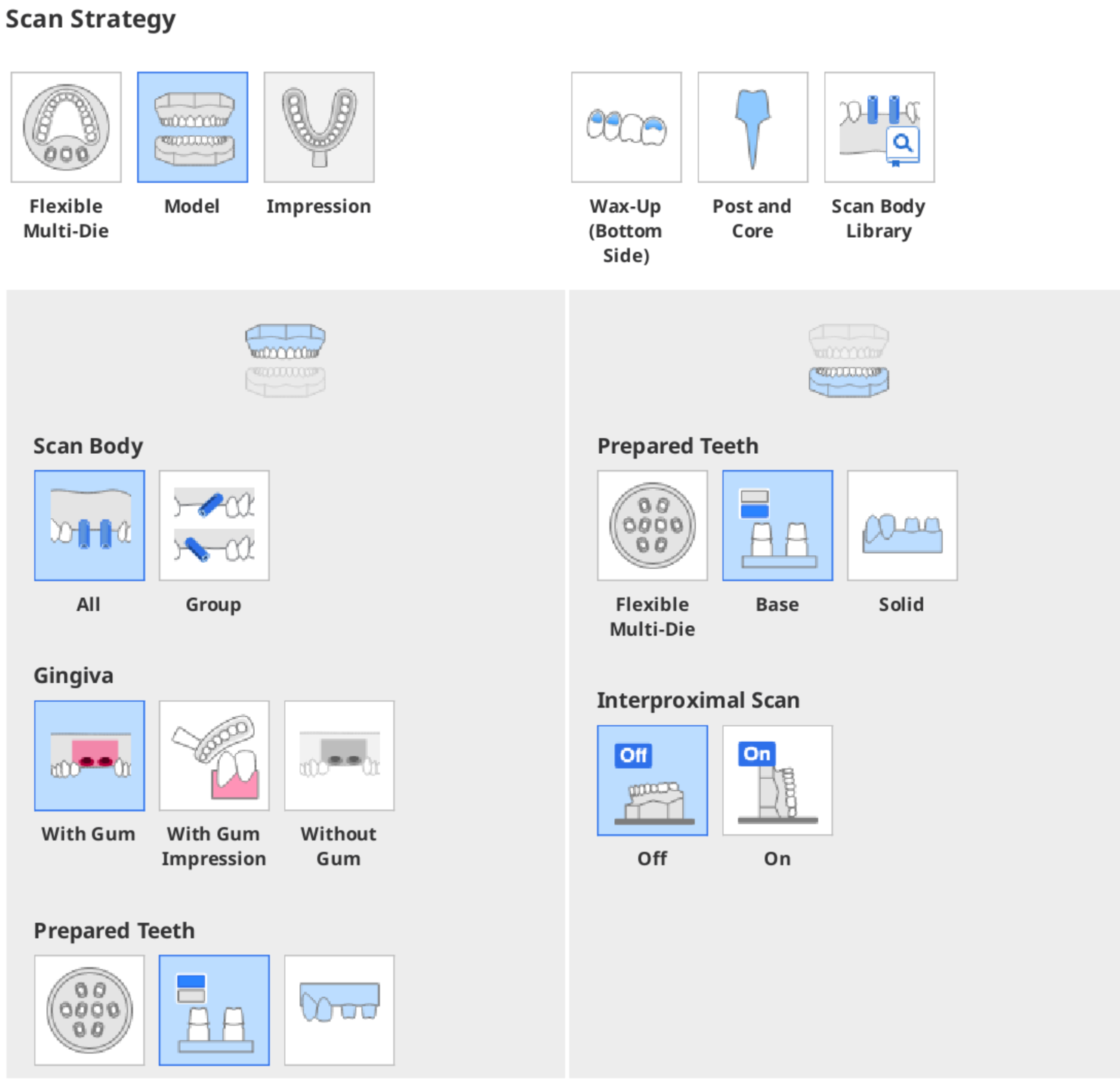
- Avtryck: Avtryckstyp, Individuell tandstumpformsskanning
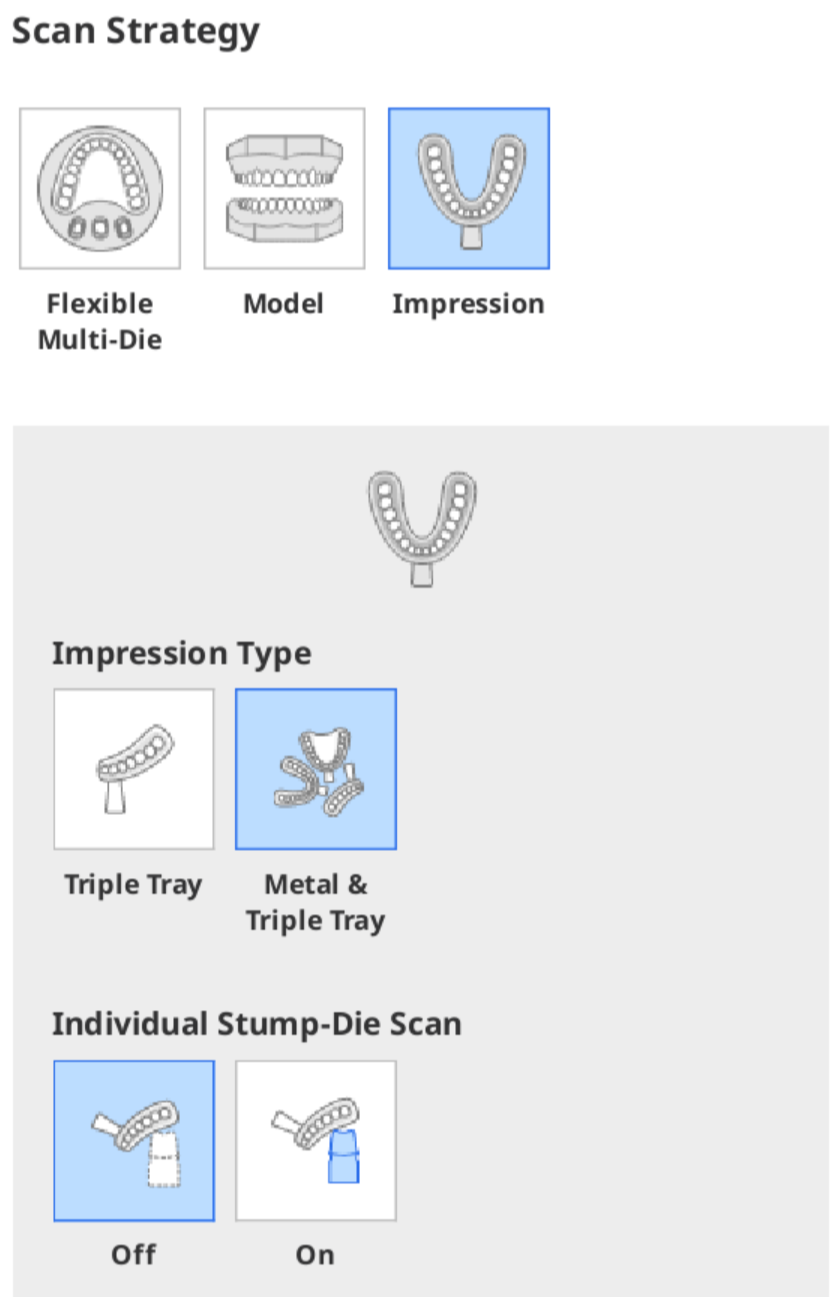
- Flexibel Mullti-Die: Skanningskropp, Tandkött, Rikta in tänder mot
- Välj alla nödvändiga skanningsstegsalternativ för ditt fall, såsom Vaxkopia (undersida), Stifttand och Skanningskroppsbibliotek.
- Välj alla nödvändiga skanningsalternativ, såsom Röreslemarkör och Textur.
- Klicka på "Förhandsgranskning av strategi" för att kontrollera vilken skanningsstrategi som har ställts in för stegen "Skanna" och "Rikta in".
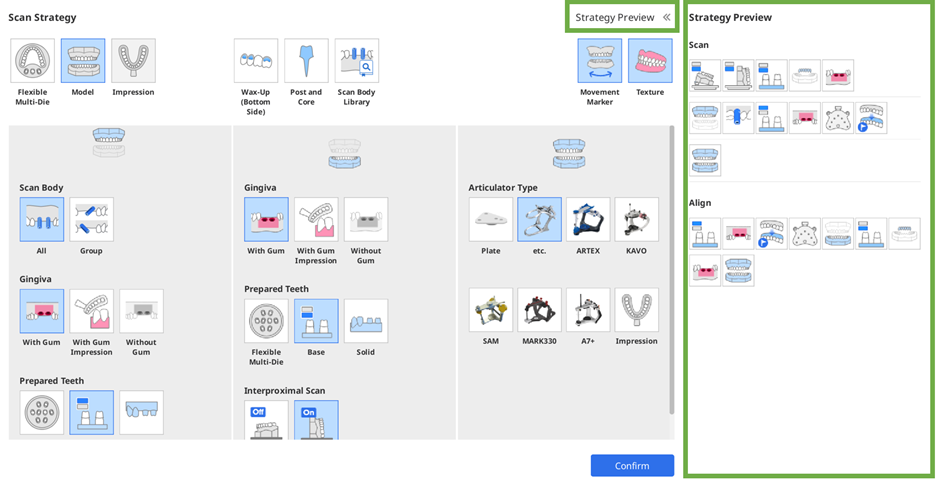
- Klicka på knappen "Bekräfta" för att slutföra inställningen av skanningsstrategin.
Skanningstyp
Välj en skanningstyp för ditt fall.
 | Flexibel multi-die | Välj den här typen för att skanna flera modeller, inte bara en bas utan också gjutformar, samtidigt på en flexibel multi-die. Du behöver inte ha en fördefinierad strategi såsom modelltyp. Du kan tilldela data som hämtats av flexibel multi-die när skanningen är klar. |
 | Modell | Detta är den vanligaste skanningsmetoden, där du placerar och skannar modellen för varje skanningssteg. |
 | Avtryck | Välj den här typen för att skanna ett avtryck istället för en modell. |
Skanningsstegsalternativ
Välj alla alternativ som ska läggas till i skanningsarbetsflödet. Baserat på det skanningsstegsalternativ du väljer kommer delsteg att läggas till i stegen "Skanna" och "Rikta in".
 | Vaxkopia (Undersida) | Välj det här alternativet för att skanna insidan av vaxkopian. Data för vaxkopia och för inre yta kan justeras i steget Rikta in data. |
 | Skanningskroppsbibliotek | Välj det här alternativet för Skanningskroppsbiblioteksfall när du behöver rikta in registrerade skanningskroppsbibliotekdata med skanningsdata. Om du väljer det här alternativet behöver du inte skanna skanningskroppsdata i Skanningssteget. Justera istället skanningskroppsbiblioteken i steget Rikta in data. |
 | Stifttandsskanning | Välj det här alternativet för fall med stifttänder där du behöver skanna och sammanfoga bas- och avtrycksskanningar för att få fullständiga och tillförlitliga skanningsdata. Alternativt kan du använda den intraorala skannern för att få fullständiga data. Anslut den intraorala skannern till datorn, se till att den är kalibrerad och tryck på knappen "Skanna med intraoral skanner". |
Skanningsalternativ
Välj alla alternativ som du vill tillämpa på dina data.
 | Textur | Välj det här alternativet om du vill att skanningsdata ska ha ytfärg. |
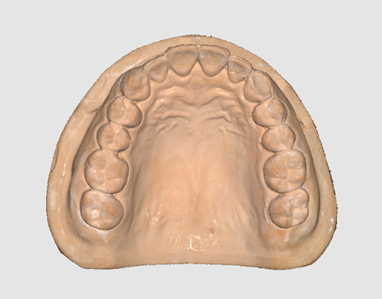
|
 | Röreslemarkör | Denna funktion spårar underkäkens rörelse. |
Strategi för överkäke/underkäke
Rikta in preparerade tänder med
När du väljer "Flexibel multi-die" som skanningstyp, kommer du att bli ombedd att välja hur preparerade data ska riktas in mot basen.
 | Solid bas | Välj det här alternativet för att skanna preparerade tänder inne i basen. |
 | Ocklusion | Välj det här alternativet för att skanna de separerade preparerade tänderna och basen på Flexibel multi-die och sätta tillbaka dem på basen i det ocklusiva steget. |
 | Bas | Välj det här alternativet för att skanna endast de preparerade tänderna i steget Preparerade tänder; eller de förberedda tänderna med basen i steget för Överkäke och Underkäke. Du kan rikta in data i steget Rikta in data. |
Preparerade tänder
När du väljer "Modell" som skanningstyp, kommer du att bli ombedd att välja hur du ska skanna data för preparerade tänder.
 | Flexibel multi-die | Välj det här alternativet för att skanna de preparerade tänderna för en Flexibel multi-die. |
|
 | Bas | Välj det här alternativet för att skanna de preparerade tänderna i en bas. När du har tagit bort närliggande tänder från basen, dela upp de preparerade tänderna i två grupper och utför skanningen i två delsteg. |
|
 | Solid | Välj det här alternativet för att skanna en solid modell med icke-borttagbara preparerade tänder. Inga separata delsteg läggs till för skanning för preparerade tänder; i stället tas fler skanningsbilder. |
|
Skanningskroppsinriktning
Välj hur skanningskroppsdata ska hämtas.
 | Allt | Välj det här alternativet för att skanna skanningskropparna tillsammans med basen. Skannade data i bassteget kommer att kopieras till skanningskroppssteget och trimmas för att skapa skanningskroppsdata utan behov av ytterligare skanning för skanningskroppar. |
|
 | Grupp | Välj det här alternativet för att skanna basen och skanningskroppen i två separata steg. |
|
- Alternativet "Grupp" är inte tillgängligt för skanningstypen "Flexibel multi-die". Välj "Modell" för att använda alternativet.
- Alternativet "Grupp" är användbart för fall där skanningskroppar överlappar eller basdata för de saknade skanningskropparna krävs.
- När du har flera skanningskroppar för modellen kommer programmet automatiskt att dela upp dem i grupper för att skapa mer tillförlitliga data för fallet.
- Skanningskroppsdata som erhållits i olika grupper kan justeras i steget Rikta in data.
Tandkött
Välj om skanningen ska utföras med eller utan tandkött.
 | Med tandkött | Välj det här alternativet för att skanna tandköttet och justera tandköttsdata i ett separat delsteg för båda stegen Skanna och Rikta in data. | |
 | Med tandköttsavtryck | Välj det här alternativet för att skanna tandköttet med avtrycket. | 🔎Obs
|
 | Utan tandkött | Välj det här alternativet för fall där tandkött saknas. Inga separata delsteg kommer att läggas till stegen Skanna och Rikta in data. |
Interproximal skanning
Det här alternativet visas endast för fall som kräver tydliga skanningsdata mellan tänderna. Välj om du vill skanna de interproximala områdena.
 | Av | Välj det här alternativet för att skanna basen som vanligt utan att lägga till delsteg för interproximala skanningar i arbetsflödet. | |
 | På | Välj det här alternativet för att skanna de buckala och linguala interproximala områdena för underkäken och överkäken. Den linguala interproximala skanningen utförs genom att modellen lutas.  Modellen skannas lutad mot sidan för den buckala interproximala scanningen. Modellen skannas lutad mot sidan för den buckala interproximala scanningen.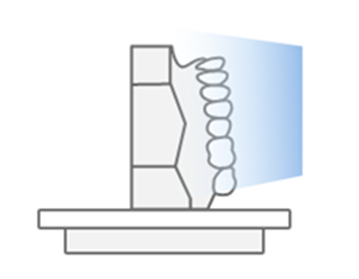 |
|
Avtryckstyp
Det här alternativet visas bara när du väljer skanningstypen "Avtryck". Välj typ av avtrycksskena.
 | Trippel skena | Välj det här alternativet för att hämta visningsdata med en trippel skena. |
|
 | Metall & Trippel skena | Välj det här alternativet för att hämta avtrycksdata med två metallskenor och en trippelskena. Observera att detta alternativ inte garanterar exakt inriktning. |
|
Individuell tandstumpformsskanning
När du väljer skanningstypen "Avtryck" kommer du att bli ombedd att välja om du vill skanna enskilda tandstumpformar.
 | Av | Välj det här alternativet om du vill skanna endast avtrycket. |
|
 | På | Välj det här alternativet för att skanna avtryck och individuella tandstumpformar med Flexibel multi-die. |
|
Strategi för ocklusion
Artikulatortyp
Välj ett lämpligt tillbehör för skanning av det ocklusiva förhållandet.
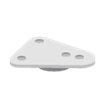 | Platta | Välj det här alternativet för att använda plattan och valfri artikulator utan de fem halvjusterbara artikulatorerna nedan. |
 | Allmänt | Välj det här alternativet om du använder en annan vanlig artikulator än de fem artikulatorerna nedan istället för att använda plattan. |
 | ARTEX | Välj det här alternativet om du använder artikulatorn ARTEX. |
 | KaVo | Välj det här alternativet om du använder artikulatorn KAVO. |
 | SAM | Välj det här alternativet om du använder artikulatorn SAM. |
 | MARK330 | Välj det här alternativet om du använder artikulatorn MARK330. |
 | A7+ | Välj det här alternativet om du använder artikulatorn A7+. |
 | Avtryck | Välj det här alternativet för att skanna ocklusionsdata med ett avtryck. |
Underkäkesbasskanning
Om du väljer något av alternativen ARTEX, KAVO, SAM eller MARK330 som artikulatortyp kommer du att bli ombedd att välja hur du ska skanna underkäkesbasen.
 | Med jigg | Välj det här alternativet om du vill använda artikulatorjiggen för att installera underkäkesbasen och flytta den till positionen för den virtuella artikulatorn.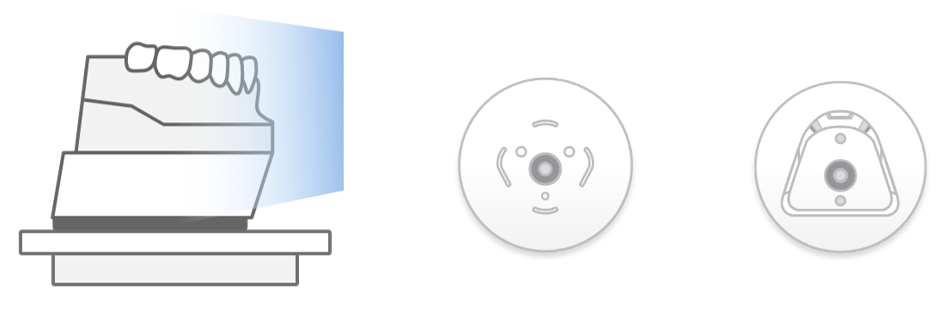 |
|
 | Utan jigg | Om det inte finns någon artikulatorjigg kan en monteringsplatta användas för datainriktning och för att flytta modellen till den virtuella artikulatorns position.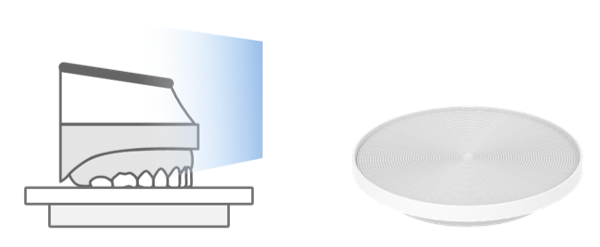 |
|
Delsteg
Antalet och konfigurationen av delstegen kan variera beroende på vilken forminformation som anges i Medit Link och vilka alternativ du väljer i steget Skanningsstrategi i Medit Scan for Labs.
Följande delsteg kommer automatiskt att läggas till i arbetsflödet när du valt alternativ i dialogrutan för hantering av Skanningsstrategi.
| Allmänt |  | Preparerad tand | Skanna den individuella förberedda tanden skiljd från flexibel multi-die. Tandnumret visas längst ner på ikonen. |
 | Ocklusionsbett | Skanna bettmaterialet på käkmodellen. | |
 | Underkäkesbas (artikulatorjigg) | Skanna underkäkesbasen på artikulatorjiggen. | |
 | Röreslemarkör | Skanna en rörelsemarkör placerad på överkäkesmodellen. | |
 | Stift & pelare | Skanna en enskild stifttand. Tandnumret visas längst ner på ikonen. | |
 | Skanningskropp | Skanna en enskild skanningskropp. Tandnumret visas längst ner på ikonen. | |
 | Monteringsplatta | Skanna bottensidan av monteringsplattan. | |
 | Ocklusion | Skanna ocklusionen. | |
 | Preparerade tänder (Överkäke; Bas) | Skanna endast preparerade tänder i överkäken genom att placera dem på basen utan andra tänder. | |
 | Preparerade tänder (Underkäke; Bas) | Skanna endast preparerade tänder i överkäken genom att placera dem på basen utan andra tänder. | |
 | Skanningskropp för överkäke | Skanna en skanningskropp i överkäkesmodellen. | |
 | Skanningskropp för underkäke | Skanna en skanningskropp i underkäkesmodellen. | |
 | Pre-op-modell (Överkäke) | Skanna pre-op-modellen för överkäken. | |
 | Pre-op-modell (Underkäke) | Skanna pre-op-modellen för underkäken. | |
.png) | Bitvall | Skanna bitvallen genom att placera den på överkäkes- eller underkäkesbasen. | |
| Interproximal områdesskanning |  | Interproximalt område (Överkäke; Buckalt) | Skanna de buckala interproximala områdena i överkäken. |
 | Interproximalt område (Underkäke; Buckalt) | Skanna de buckala interproximala områdena i underkäken. | |
 | Interproximalt område (Överkäke; Lingualt) | Skanna de linguala interproximala områdena i överkäken. | |
 | Interproximalt område (Underkäke; Lingualt) | Skanna de linguala interproximala områdena i underkäken. | |
| Tandköttsskanning |  | Tandkött (Överkäke) | Skanna tandkött i överkäke. |
 | Tandkött (Underkäke) | Skanna tandköttsmaterial i underkäke. | |
| Avtrycksskanning |  | Avtryck (Överkäke) | Skanna avtryck av överkäke. |
 | Avtryck (Underkäke) | Skanna avtryck av underkäke. | |
| Protesskanning |  | Protes (Överkäke; Inre yta) | Skanna den inre ytan av tandprotesen i överkäken. |
 | Protes (Överkäke; Yttre yta) | Skanna den yttre ytan av tandprotesen i överkäken. | |
 | Protes (Underkäke; Inre yta) | Skanna den inre ytan av tandprotesen i underkäken. | |
 | Protes (Underkäke; Yttre yta) | Skanna den yttre ytan av tandprotesen i underkäken. | |
| Vaxkopieskanning |  | Vaxkopia (Överkäke; Undersida) | Skanna undersidan av vaxkopian i överkäken. Redigera skanningsdata för att ta bort onödiga delar. |
 | Vaxkopia (Underkäke; Undersida) | Skanna undersidan av vaxkopian i underkäken. Redigera skanningsdata för att ta bort onödiga delar. | |
 | Vaxkopia (Överkäke) | Skanna en vaxkopia i överkäken genom att placera den på modellen. | |
 | Vaxkopia (Underkäke) | Skanna en vaxkopia i underkäken genom att placera den på modellen. |